Avaliar este artigo :
Este artigo foi útil para si ?
Sim
Não
Vous avez noté 0 étoile(s)
Sommaire
Procédure
O Painel de Controlo Hestia é uma interface de código aberto para gestão simplificada de servidores. Inspirado no popular Painel de Controlo Vesta, o HestiaCP foi concebido para facilitar a gestão de servidores web multi-site em Linux. A sua interface de utilizador, traduzida em várias línguas, é intuitiva e de fácil utilização. Permite aos utilizadores gerir facilmente os seus servidores Web, bases de dados e serviços de correio eletrónico, sem necessitar de conhecimentos técnicos aprofundados em administração de sistemas.
Pode gerir os seus sites, bases de dados (especialmente MySQL, mas também postgreSQL) e servidores de correio eletrónico diretamente a partir do seu navegador preferido, oferecendo a máxima flexibilidade e acessibilidade. O HestiaCP optimiza a utilização dos recursos do servidor e melhora o desempenho dos sítios alojados. Para descobrir todas as suas funcionalidades, pode aceder a uma demonstração em linha no sítio Web do Painel de Controlo Hestia.
Aceda a https://vpsXXXX.serveur-vps.net:8083
(Nota: vpsXXXX deve ser substituído pelo número do seu VPS, por exemplo: https://vps1234.serveur-vps.net:8083
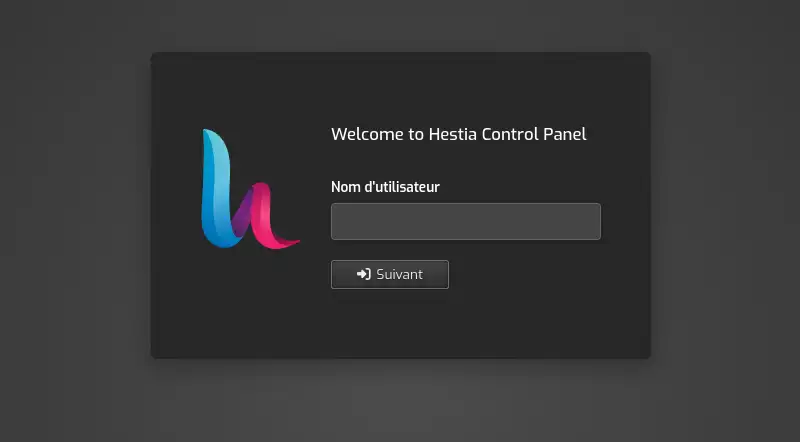
Está agora ligado ao seu Painel de Controlo hestia.
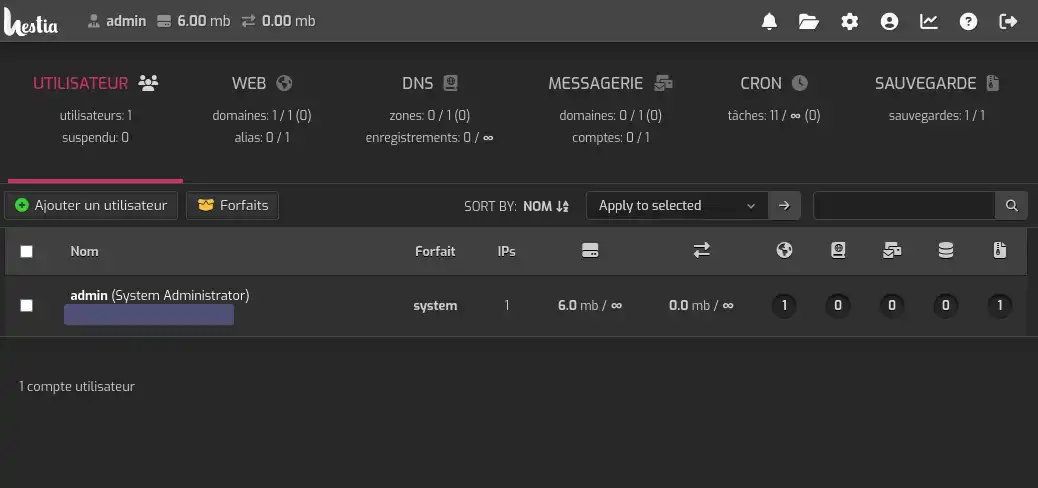
Como o VPS é fornecido com acesso root SSH, pode alterar a palavra-passe utilizando uma ferramenta fornecida pelo painel. Veja como fazer isso:
Ligar ao seu VPS via SSH no Windows:
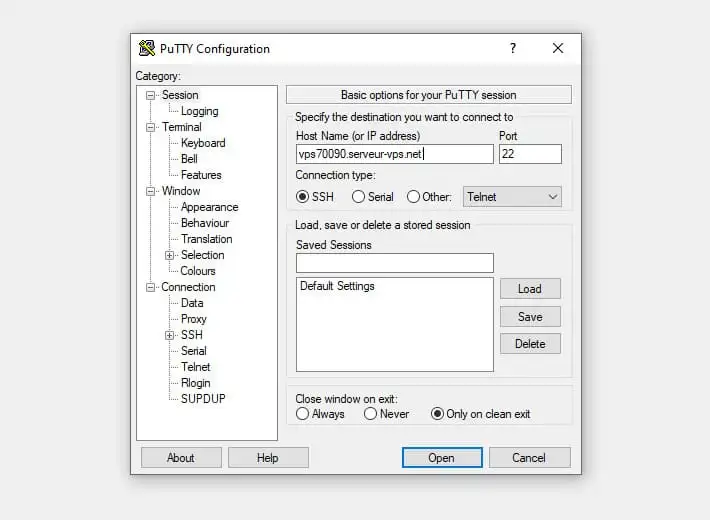
Alterando a senha usando o comando Hestia:
/usr/local/hestia/bin/v-change-user-password USER NEW_PASSWORDUSER pelo nome de utilizador para o qual pretende alterar a palavra-passe.NEW_PASSWORD pela nova palavra-passe que pretende definir.
Execução do comando:
Verificar:
Agora você sabe como :
Muito bem 👏 ! Dispõe agora de todas as chaves necessárias para gerir o seu servidor de forma simples e eficaz. Não se esqueça que a interface amigável do HestiaCP foi concebida para facilitar a sua experiência de administração web, mesmo sem conhecimentos técnicos avançados.
Obrigado por ler este artigo 📘. Se tiver alguma dúvida ou quiser partilhar a sua experiência com o Painel de Controlo Hestia, sinta-se à vontade para deixar um comentário abaixo. A sua opinião é preciosa para nós e para a comunidade!
Para descobrir soluções de alojamento de alto desempenho e prontas a utilizar, consulte as nossas ofertas de servidores VPS chave-na-mão equipados com HestiaCP. Clique aqui 👉 Descubra as nossas ofertas HestiaCP.
Avaliar este artigo :
Este artigo foi útil para si ?
Sim
Não
0mn leitura
Como é que utilizo o modelo VPS do Painel de Controlo Hestia (HestiaCP)?